电脑怎么弄锁屏壁纸 电脑如何设置锁屏壁纸
时间:2024-02-02 来源:互联网 浏览量:154
现代社会中电脑已经成为我们生活中不可或缺的工具之一,而锁屏壁纸作为电脑界面的一部分,不仅可以为我们带来美观的视觉享受,还能展示我们的个性和品味。如何设置电脑的锁屏壁纸呢?在本文中我们将为大家介绍几种简单的方法,帮助大家轻松实现电脑锁屏壁纸的设置。无论是钟爱风景、动漫还是明星,只需按照以下步骤,您就能为自己的电脑设置独一无二的锁屏壁纸,让每次打开电脑都充满惊喜和喜悦。
步骤如下:
1.首先鼠标在桌面右击,弹出菜单,点击个性化
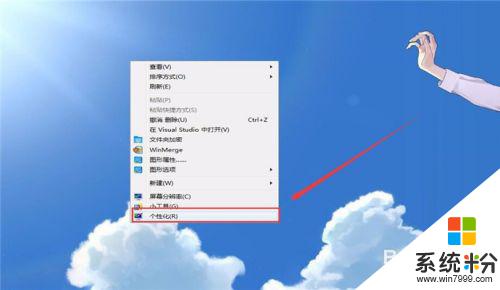
2.点击后,出现弹窗。点击右下角的“屏幕保护程序”
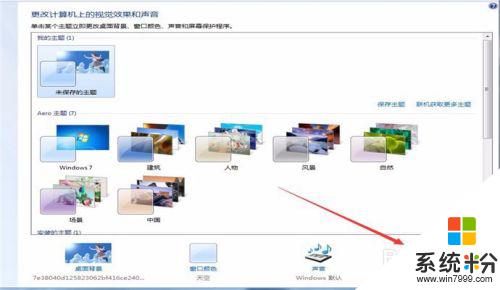
3.在新弹窗中选择“照片”,然后点击右边的设置
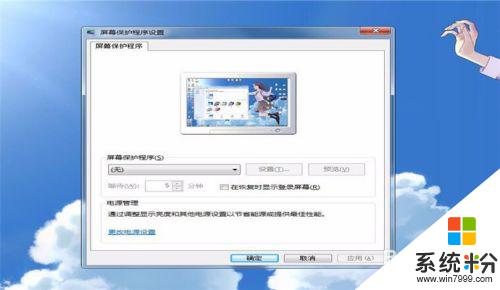
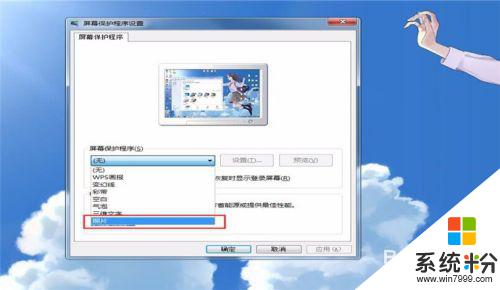
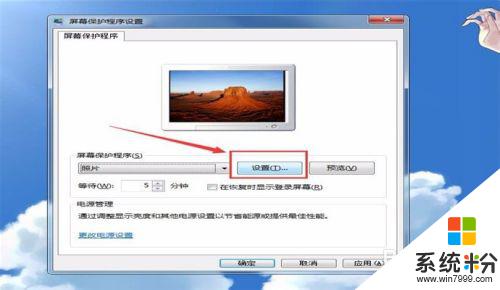
4.找到想要设置壁纸的位置,点击确定
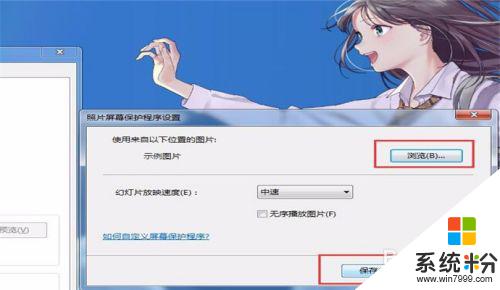
5.可以先进行预览和设置锁屏时间,然后点击下边的确定和应用
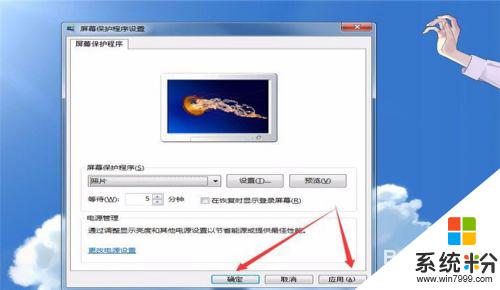
6.总结
1.在桌面鼠标右击,点击个性化
2.选择照片,点击设置
3.找到壁纸位置,点击确定
4.进行预览,点击确定和应用

以上就是电脑设置锁屏壁纸的全部内容,如果还有不清楚的用户,可以参考以上步骤进行操作,希望对大家有所帮助。
我要分享:
电脑软件热门教程
- 1 怎么清理钉钉占用的手机内存 如何清理钉钉占用的手机空间
- 2 dell如何重置bios设置?戴尔电脑重置bios的方法 dell重置bios设置怎么办
- 3 为什么打电话听筒没声音了扬声器却有声音 笔记本电脑扬声器没有声音怎么调节
- 4电脑怎么制作word文档 怎么在电脑上创建word文档
- 5Ubuntu下虚拟机增加新磁盘的方法。Ubuntu下虚拟机怎样增加新磁盘?
- 6显卡怎么换风扇 显卡风扇更换步骤
- 7笔记本怎么查看摄像头 电脑自带摄像头怎么打开
- 8忽略了蓝牙设备后怎么重新连接 iPhone蓝牙设备断开连接怎么处理
- 9mac终端密码不能输入怎样解决 苹果mac终端怎么输入密码的方法
- 10飞鱼星路由器外网如何配置 飞鱼星路由器外网配置的方法
